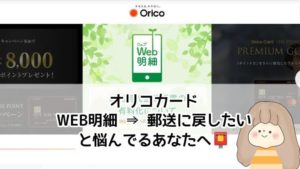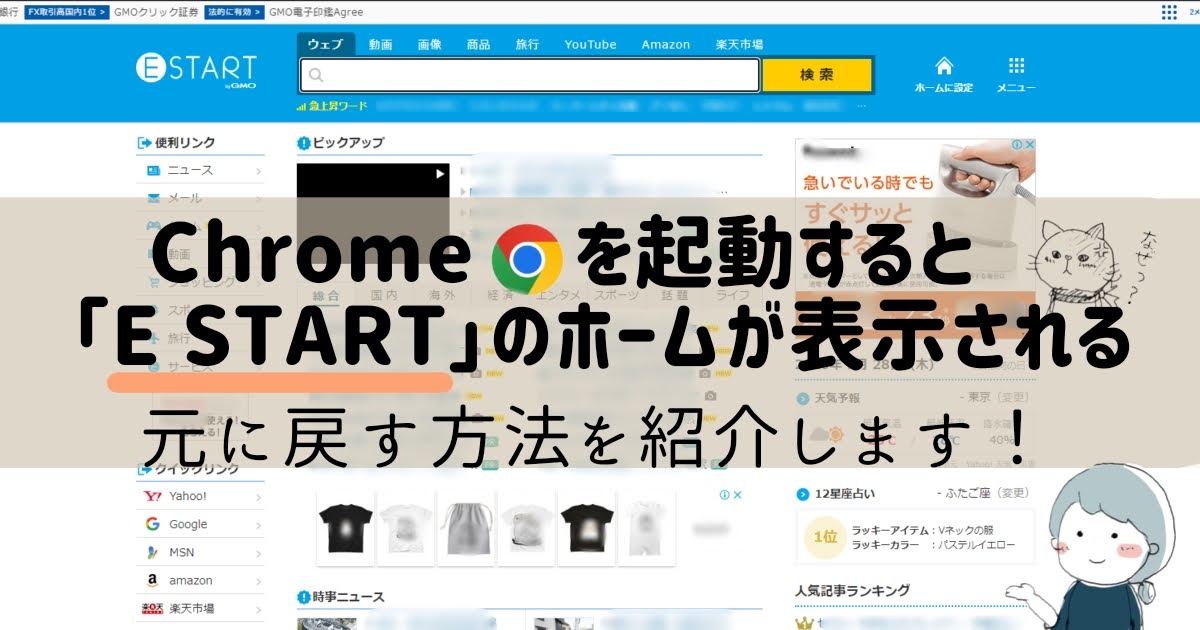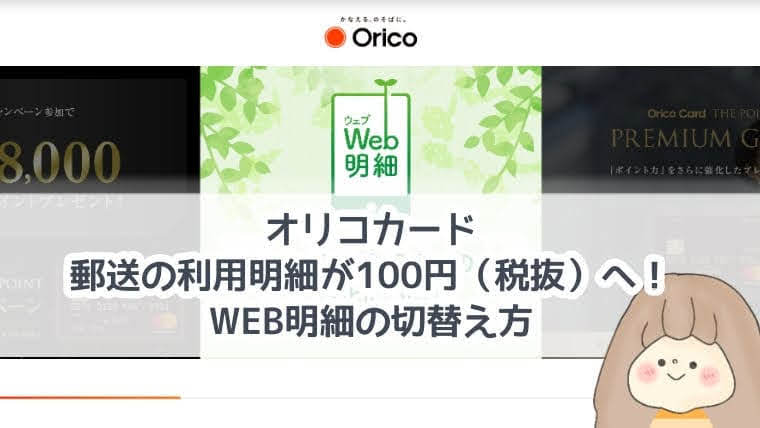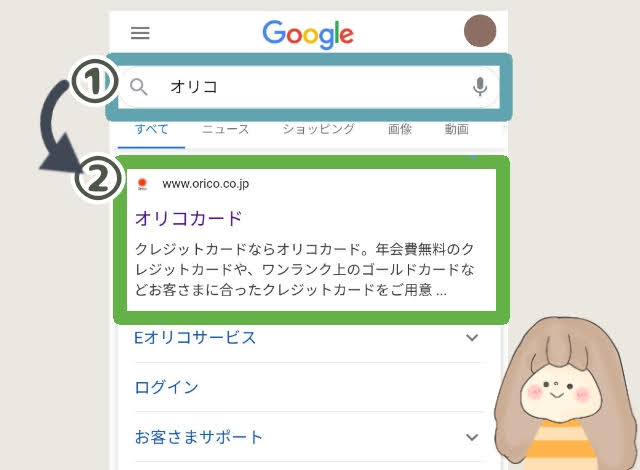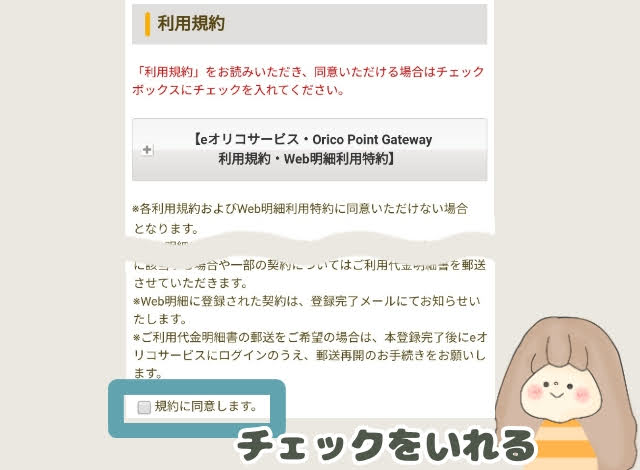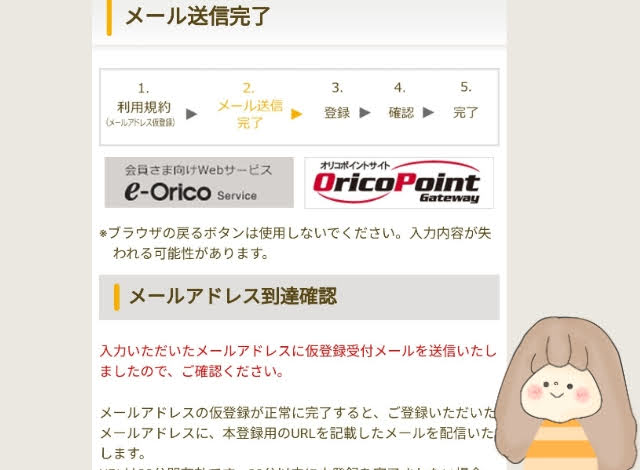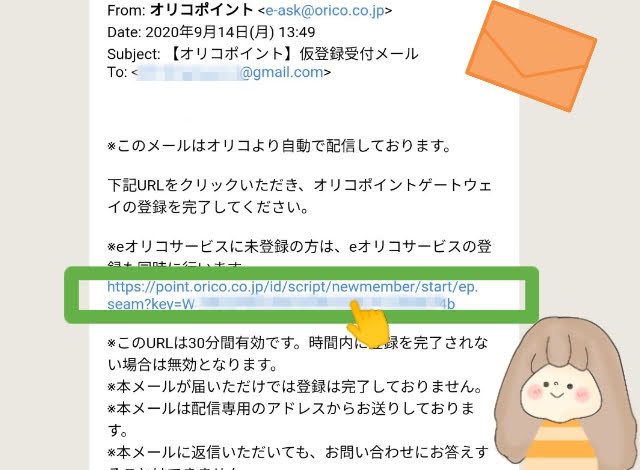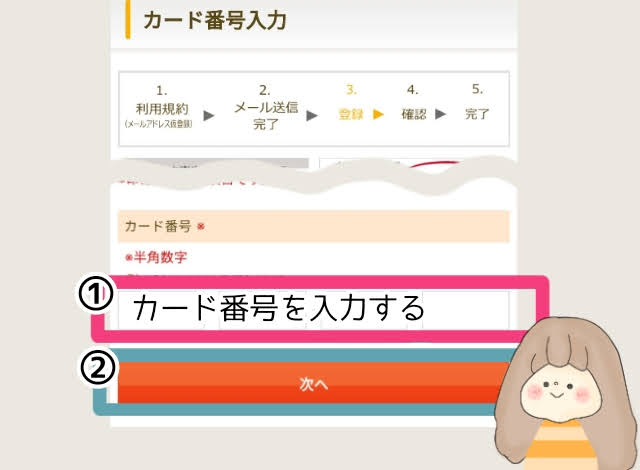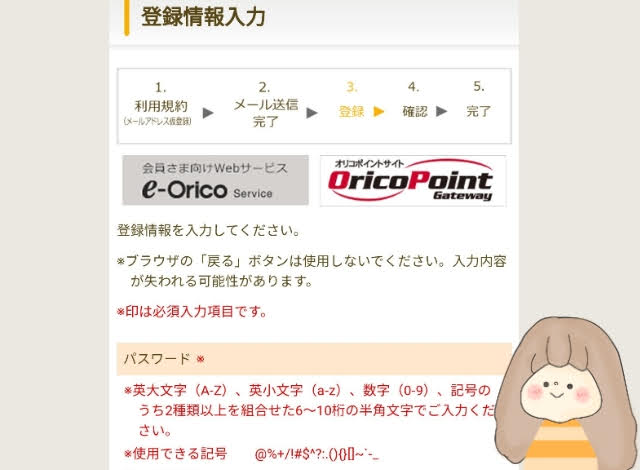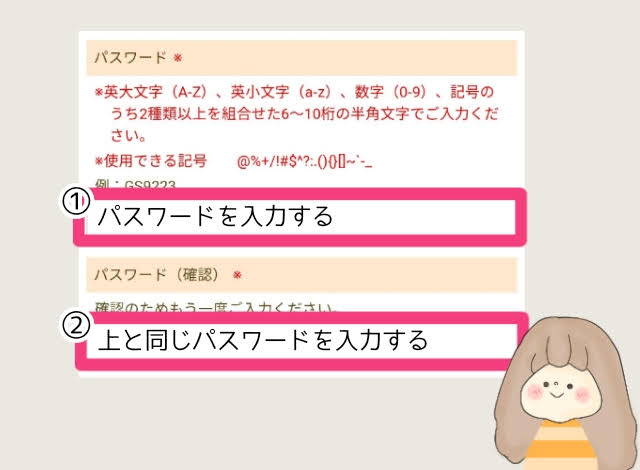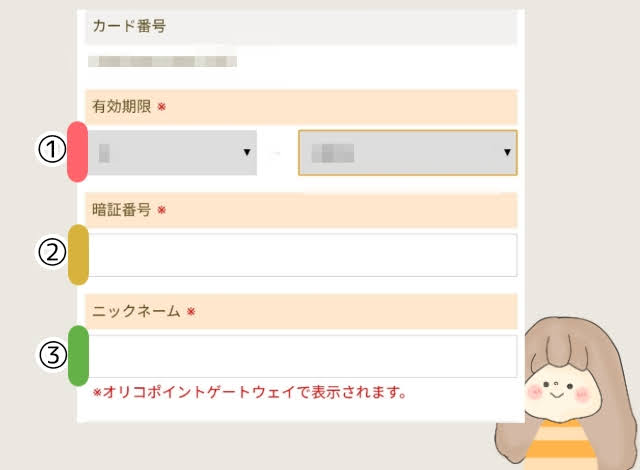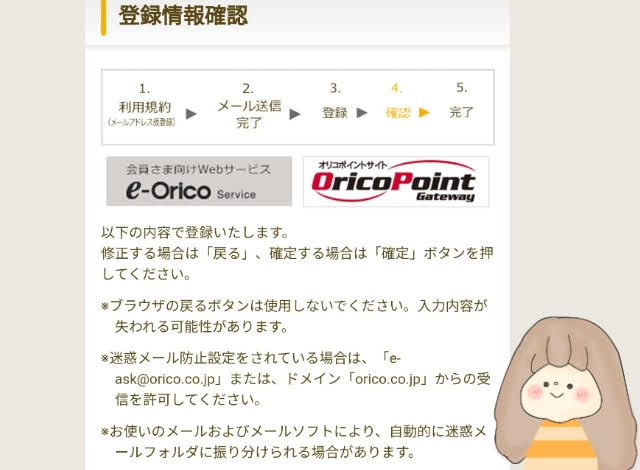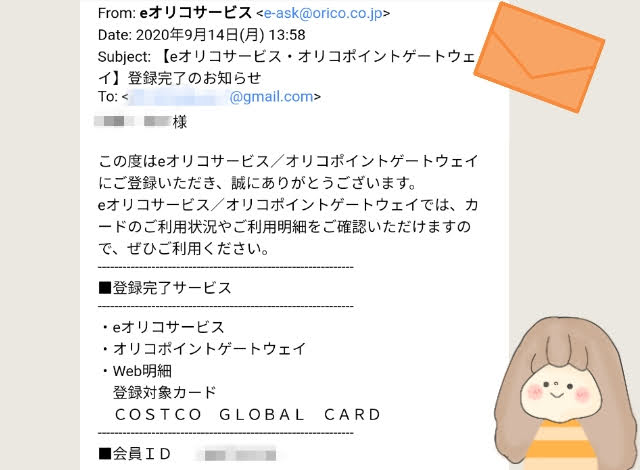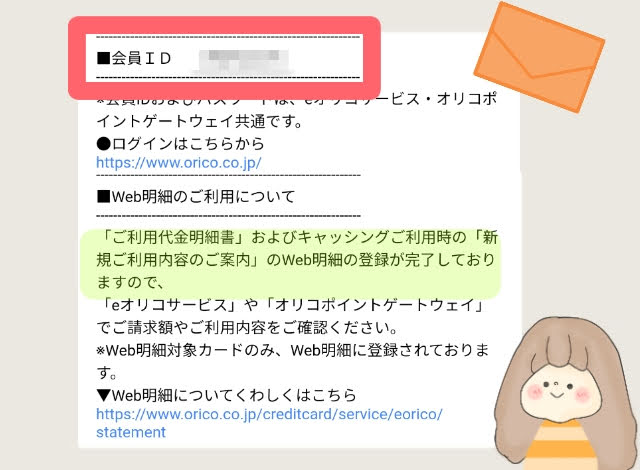オリコカードの利用明細書が有料になるので『WEB明細』に切り替えたい
オリコカード会員専用サイト「e-Oricoサービス」の会員登録がまだ
という方に、
オリコカードのご利用代金明細書を
WEB明細へ切り替える方法
を紹介していきます。
※すでに「eオリコサービス」の会員だけど、「WEB明細」への切替えがまだという方は▼コチラをご覧ください(*’▽’)
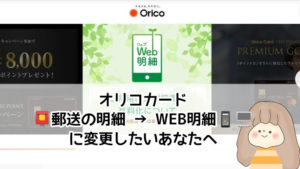
郵送のまま続けることもできますが、1通当たり110円(税込)の手数料を払い続けることになります。
カード明細の有料化は
2020年10月発行分のご利用代金明細書
より開始されました。
利用明細書の郵送を停止するには、WEB明細の切り替えをしてください。
「WEB明細(郵送停止サービス)」に切り替えたい方は
オリコカードの会員専用WEBサイト
「eオリコサービス」の会員登録
が必要です。

eオリコサービスへ会員登録すると
- eオリコサービスのWEBサイト
- オリコポイントゲートウェイ
- オリコ公式アプリ
より、クレジットカードの利用明細を確認できるようになります。
過去の明細も確認できますし、最新の利用状況も確認できます。
データで保存できますので、印刷することも可能ですよ。
オリコカード|eオリコサービスに会員登録する方法
事前に用意するもの
会員登録する前に、用意しておくとスムーズに手続きできます。
オリコカード:
会員番号・有効期限が必要
オリコカードの暗証番号:
カード作成時に設定した4桁の数字
メールアドレス:
「ご利用明細」や「オリコカードからのお知らせ」が届くので、よく利用するアドレスの設定がおすすめです
※フリーアドレスでも登録できました
ニックネーム:
オリコカード会員専用のポイントサイトで表示されます
パスワード:
「e-Oricoサービス」へログインする際に必要
パスワードの条件
英大文字(A-Z)、英小文字(a-z)、数字(0-9)、記号のうち2種類以上を組み合わせた6~10桁の半角文字
使用できる記号→ @ % + / ! # $ ^ ? : . ( ) { } [ ] ~ ` – _
スマホから会員登録する方法
[timeline title=”eオリコサービスに会員登録する方法”]
[ti label=”STEP01″ title=”オリコカードのWEBサイトへアクセスする”]
[jin_icon_number1square]ブラウザアプリを起動して、①検索窓に オリコ と入力し、検索をかけます。
※上記の画像は「Google chrome」というブラウザアプリです。
[jin_icon_number2square]検索をかけると、
検索窓の下に②「オリコカード」が現れますので、タップしてください。
検索窓に[オリコ]ではなく、下記のURL(https://~/)を入力してもOKです。
[/ti]
[ti label=”STEP02″ title=”ログインをタップする”]
[/ti]
[ti label=”STEP03″ title=”ご利用登録 をタップする”]
ログインするボタンの下にあるご利用登録ボタンをタップします
[/ti]
[ti label=”STEP04″ title=”利用規約に同意する”]
規約に同意します。 の左側にある □ をタップしてチェックをいれてください
[/ti]
[ti label=”STEP05″ title=”メールアドレスを登録する”]
ここで登録したメールアドレスに
クレジットカードの請求額や
オリコカードからのお知らせ
が送られてきます。
普段から、よく利用するメールアドレスを登録してください。
①メールアドレス1 と ②メールアドレス1確認 に
同じメールアドレスを入力します
最後に③メール送信ボタンをタップしてください
[/ti]
[ti label=”STEP06″ title=”メール内のURLをタップする”]
メールアドレス1で入力したメールアドレス宛に、オリコカードより「仮登録受付メール」が届きます
↓
メールの文章内にある[本登録用のURL]をタップすると、会員登録手続きが行えるようになります。
オリコカードからのメールは以下の通り。
送信元:オリコポイント<e-ask@orico.co.jp>
件名:【オリコポイント】仮登録受付メール
送信元、件名に違いがないか確認した上で、
メール本文内にあるURLをタップしてください。

[/ti]
[ti label=”STEP07″ title=”カード番号を入力する”]
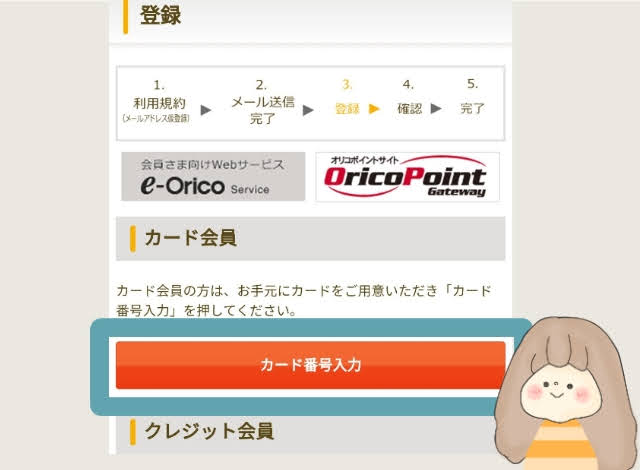
オリコカードを準備の上、カード番号入力 ボタンをタップします
入力が終わったら② 次へ ボタンをタップします
[/ti]
[ti label=”STEP08″ title=”登録情報入力|パスワードを決める”]
このパスワードは、オリコカードの会員向けWEBサイト「e-Oricoサービス」へログインするときに使います。

↓
パスワード 、パスワード(確認) に同じものを入力します
パスワードの条件は以下の通りです。
パスワードの条件
英大文字(A-Z)、英小文字(a-z)、数字(0-9)、記号のうち2種類以上を組み合わせた6~10桁の半角文字
使用できる記号
@ % + / ! # $ ^ ? : . ( ) { } [ ] ~ ` – _
[/ti]
[ti label=”STEP09″ title=”登録情報入力|カード情報とニックネームを入力”]
次に②オリコカードの暗証番号を入力します

最後に③ニックネーム を入力してください
ニックネームはオリコカードのポイントサイト「オリコポイントゲートウェイ」で表示されます
[/ti]
[ti label=”STEP10″ title=”登録情報入力|メールアドレス2は不要”]
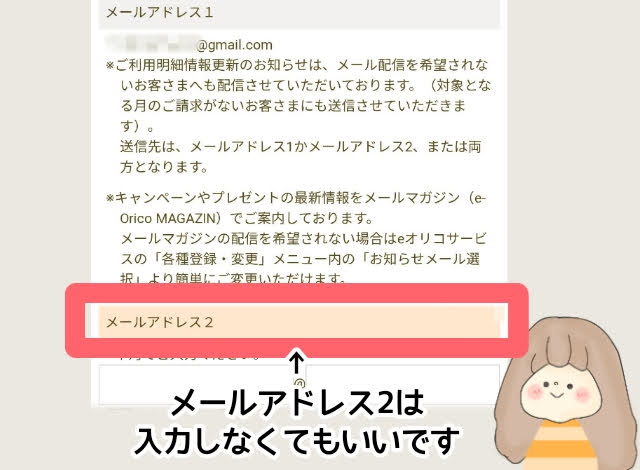 メールアドレス2 は必須入力ではないので、空白のままで大丈夫です。
メールアドレス2 は必須入力ではないので、空白のままで大丈夫です。
次へ ボタンをタップして登録内容を確認します。
[/ti]
[ti label=”STEP11″ title=”登録情報を確認する”]
入力間違いがなければ確定 ボタンをタップします
★確定ボタンをタップすると、会員登録完了となります★
※修正したい場合は 戻る ボタンをタップしてください
[/ti]
[ti label=”FINISH!” title=”新規登録完了です”]
「e-Oricoサービス」会員登録の手続き完了です。
同時に「WEB明細」への切り替えも完了しています!
[/ti]
[ti label=”メールを確認しよう!” title=”会員IDはメールで確認”]
メールアドレス1 で登録したアドレス宛に
「e-Oricoサービス」へログインする時に必要な、会員IDが記載されています!
送信元:e-オリコサービス<e-ask@orico.co.jp>
件名:【eオリコサービス・オリコポイントゲートウェイ】登録完了のお知らせ
[/ti]
[/timeline]
『郵送停止』になっていればWeb明細に切り替わっています
Web明細に切り換えできているかは、「e-Oricoサービス」内で確認することができます。
- [e-Oricoサービス]へログイン
- お申込いろいろをタップ
- Web明細のお申込をタップ
- 「ご利用代金明細書」と「キャッシングご利用案内」が『郵送停止』になっているか確認する
以下の画像のようになっていればWeb明細へ切替えできています。
「やっぱり郵送がいいわー」という方は、
「Web明細 登録状況確認」ページ内の[次へ]ボタン
から郵送タイプの明細に切り換えることができますよ(*’▽’)
↓下記で「WEB明細 → 郵送明細」への切り替え方を紹介しています
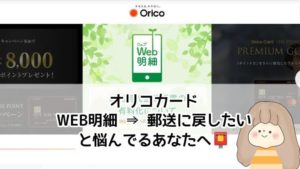
利用明細が有料とならない人・カードの種類
以下に該当される方は、明細書発行手数料が発生しません。
- 1945年10月31日以前にお生まれの方
- お持ちのカードの年会費が3,300円(税込)以上の場合
- 明細書に1回払い以外のカードショッピング利用が記載される場合
- 明細書にキャッシング・ショッピングリボ払いの残高が記載される場合
- カードご入会(会員登録)月を含めた6ヵ月間
(例)2020年7月1日にカード入会(会員登録)の場合
2020年12月発行分までは明細書発行手数料はいただきません。
「会員登録日」はカードお届け時の台紙をご確認下さい
また、明細発行手数料が発生しないクレジットカードも存在します。
- カード名称にUPtyがつくカード
- ローン専用カード
- 年会費が3,300円(税込)以上のカード
- その他のカード
該当するクレジットカードを詳しく知りたい方は、
有料化対象外のカード
(https://www.orico.co.jp/information/important/exception-list-01.html)
より、確認できますよ。
まとめ|【オリコカード】郵送での利用明細書をやめて、『WEB明細』へ切り替える方法
今日は、
オリコカードの利用明細を「郵送の利用明細書」から「WEB明細」へ切り替える方法
e-Oricoサービスへ新規会員登録する方法
を紹介しました。
郵送での利用代金明細書が有料化は
2020年10月発行分のご利用代金明細書
から始まります。
WEB明細の切り替えたい方は、「e-Oricoサービス」へ会員登録をしてくださいね(*’▽’)
利用明細を今まで通り「郵送のまま続ける」ことも可能ですし、「WEB明細を登録したけど、やっぱり郵送に戻したい」という方は元に戻すことも可能です。
その場合は1通当たり110円(税込)の手数料が発生します。
↓戻したくなったら下記の記事を参考にしてください(*’▽’)